Nie chcesz, aby przeglądarka Google Chrome zapamiętywała Twoją historię przeglądania? Dowiedz się, jak przejść w tryb incognito na Chromebooku. Incognito to świetny sposób, aby uniemożliwić innym zobaczenie Twoich ruchów podczas przeglądania i historii wyszukiwania. Oto jak korzystać z trybu incognito na Chromebooku.
Informacje zawarte w tym artykule dotyczą wszystkich urządzeń z systemem operacyjnym Chrome niezależnie od producenta (Acer, Dell, Google, HP, Lenovo, Samsung, Toshiba itp.).
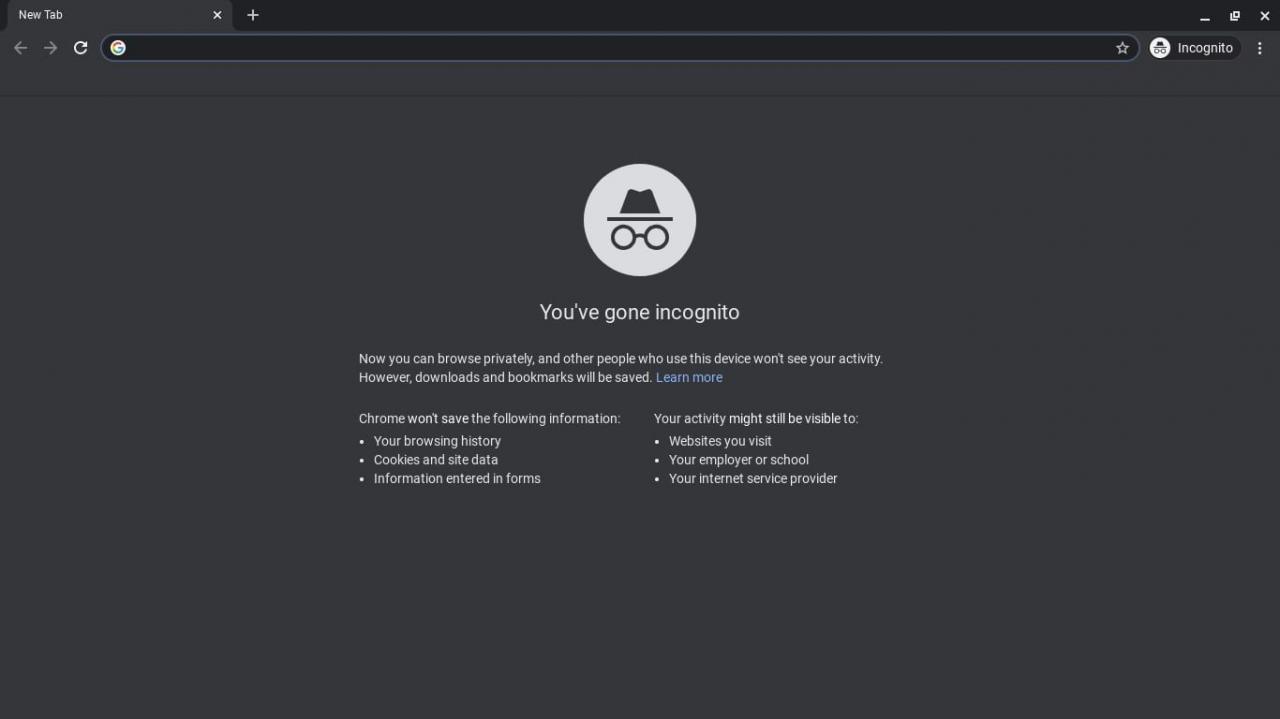
Co to jest tryb incognito na Chromebooku?
Tryb incognito w Google Chrome jest wbudowany w Chromebooki. Włączenie trybu incognito otwiera prywatną sesję przeglądania w osobnym oknie przeglądarki, w którym Chrome nie śledzi następujących elementów:
- Twoja historia wyszukiwania w przeglądarce
- Odwiedzane witryny
- Pliki cookie i inne dane z odwiedzanych witryn
- Informacje, które wprowadzasz do formularzy
Wszystkie pobrane pliki i zakładki utworzone w trybie incognito zostaną zachowane, ale Chrome nie będzie zapisywać pobranych plików.
Rozszerzenia i dodatki do Chrome są wyłączone w trybie incognito.
Jak przejść w tryb incognito na Chromebooku
Aby rozpocząć prywatną sesję przeglądania na Chromebooku:
-
Otwórz Google Chrome i wybierz trzy kropki w prawym górnym rogu.
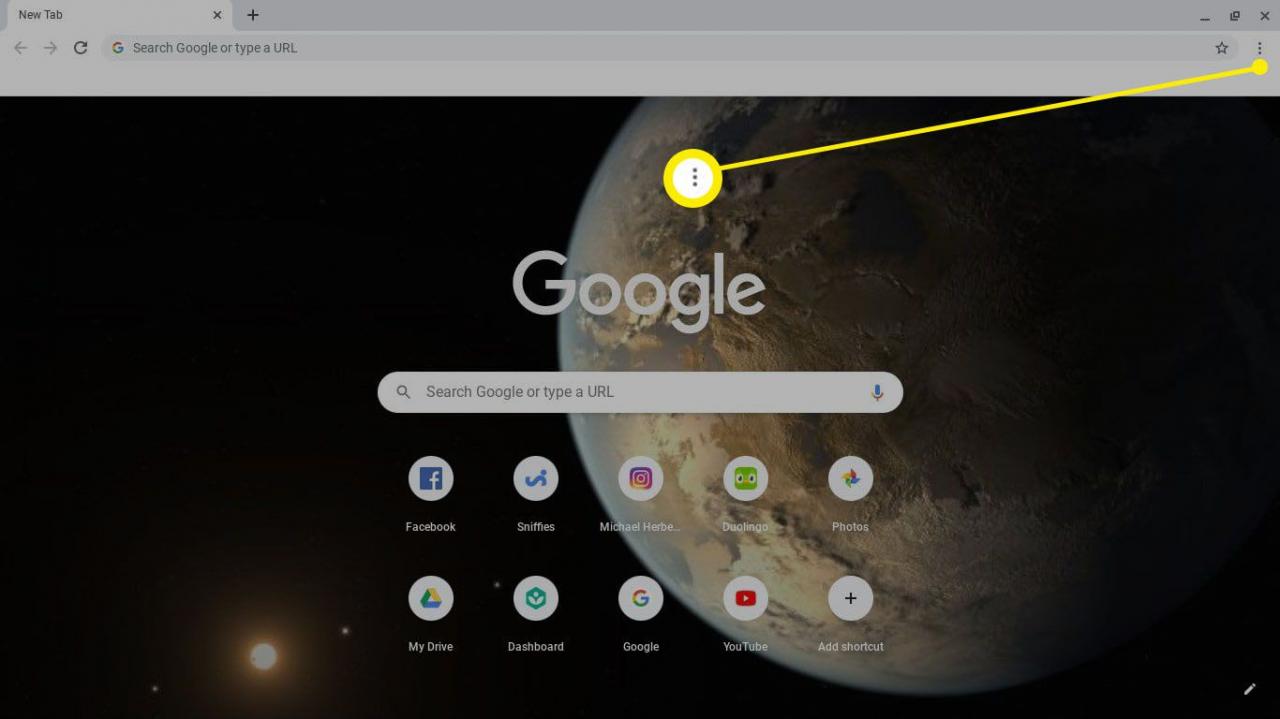
-
Wybierz Nowe okno incognito.
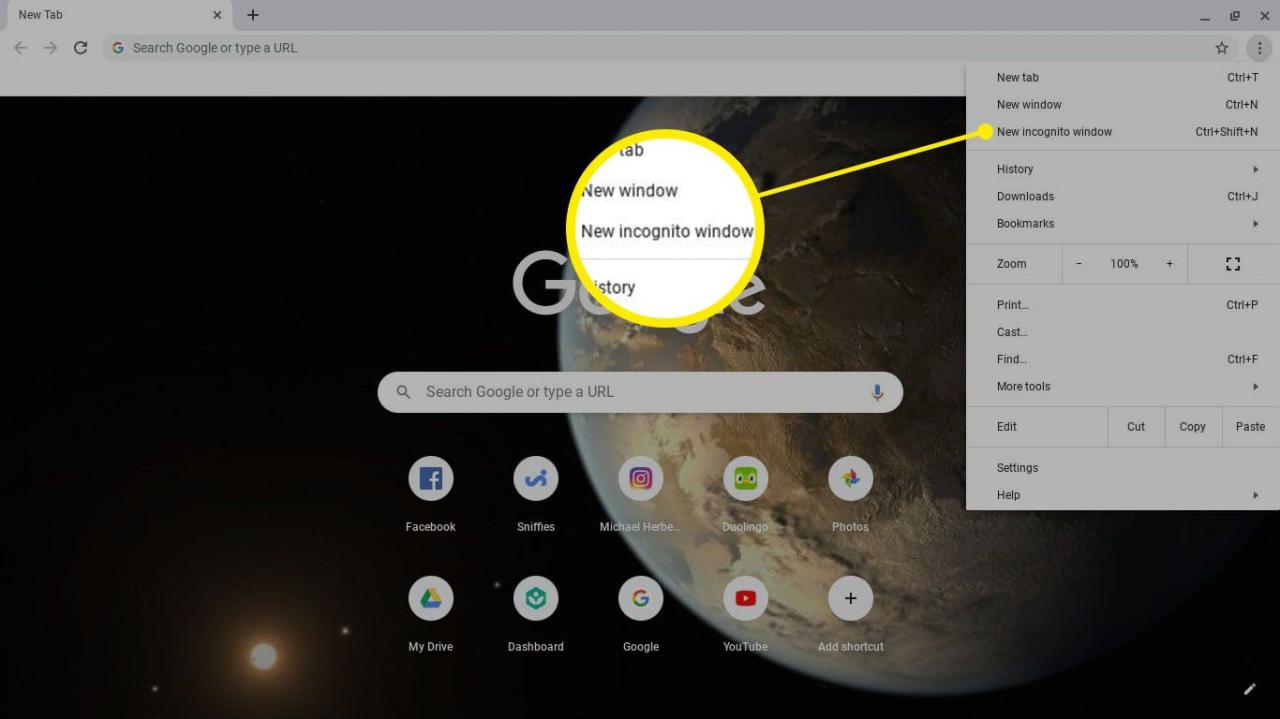
Możesz także użyć skrótu klawiaturowego Ctrl+przesunięcie+N aby otworzyć okno incognito na Chromebooku.
-
Otworzy się nowe okno przeglądarki z szarym tłem i możesz zacząć korzystać z przeglądarki Chrome tak, jak zwykle w trybie incognito.
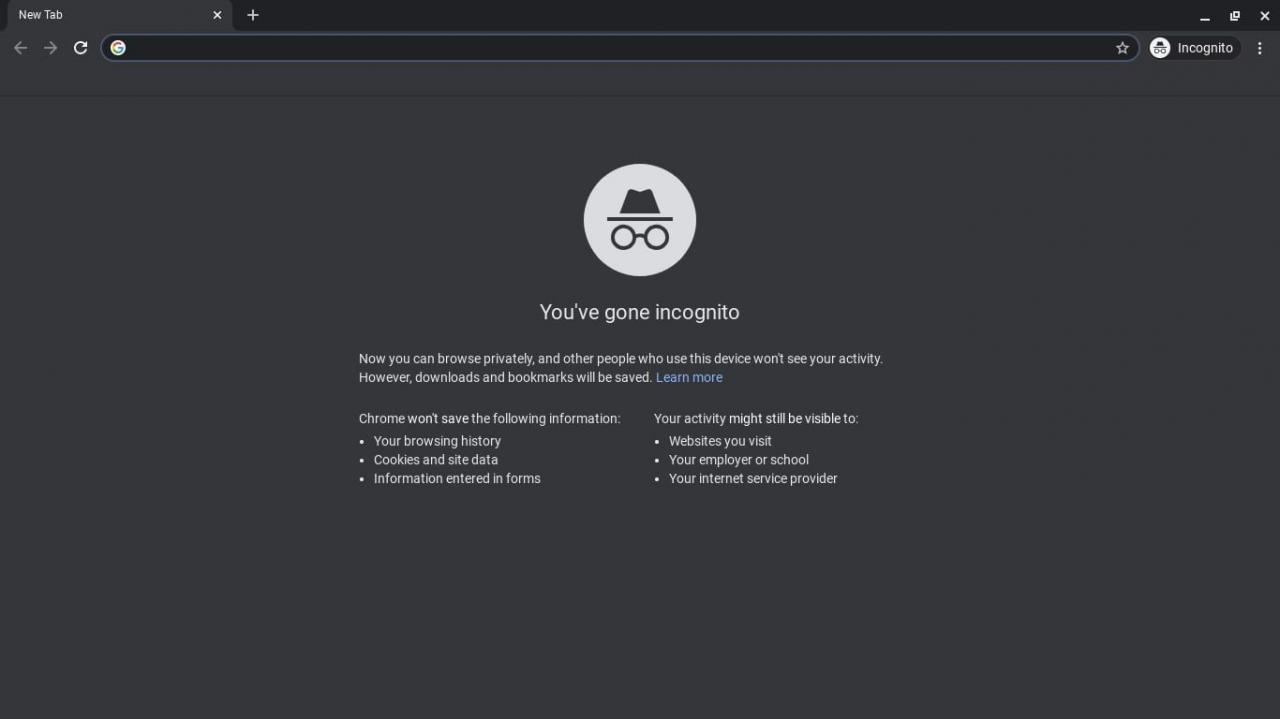
Jak wyłączyć tryb incognito na Chromebooku
Twoja sesja przeglądania prywatnego zakończy się po zamknięciu okna incognito. Alternatywnie wybierz Incognito > Wyjście Incognito w Chrome, aby powrócić do normalnej wyszukiwarki Google.
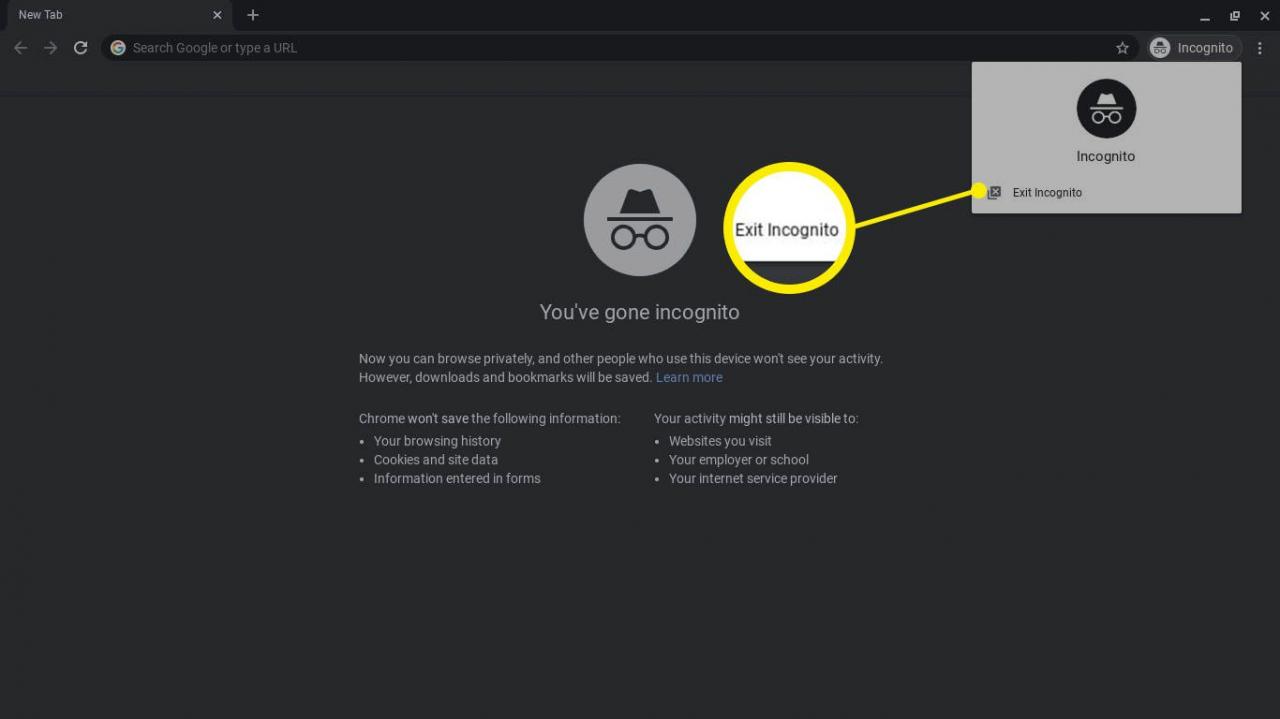
Ograniczenia trybu incognito na Chromebooku
Gdy odwiedzasz stronę internetową, Chrome automatycznie przechowuje pliki cookie i inne dane, które pomagają szybciej ładować stronę przy następnej wizycie. W trybie incognito takie dane nie są pobierane, więc strony nie ładują się szybciej przy kolejnych wizytach. Chrome nie zapamięta też żadnych haseł ani innych informacji, które podajesz do witryn internetowych w trybie incognito.
Należy również pamiętać, że przejście w tryb incognito na Chromebooku nie spowoduje ukrycia Twojej aktywności w Internecie przed dostawcą usług internetowych (ISP). Jeśli korzystasz z komputera w pracy lub szkole, administrator systemu może nadal widzieć Twoją historię wyszukiwania. Wszelkie odwiedzane witryny internetowe mogą nadal zbierać informacje od Ciebie w trybie incognito, a Ty jesteś tak samo podatny na złośliwe oprogramowanie jak zwykle.
Możliwe jest dodanie kont do Chromebooka, aby każda osoba korzystająca z laptopa miała własne zakładki i inne preferencje przeglądarki zapisane osobno.
Jak usunąć historię przeglądania na Chromebooku
Oprócz korzystania z trybu incognito możesz też usunąć historię Chromebooka, aby ukryć swoją aktywność związaną z przeglądaniem lub usunąć swoje prywatne dane ze względów bezpieczeństwa. Są to świetne sposoby, aby Twoje prywatne informacje nie wpadły w niepowołane ręce.
Gdy wyczyścisz historię przeglądania Google Chrome, dane zostaną usunięte ze wszystkich urządzeń zsynchronizowanych z Twoim kontem Google.
